win10 1909电脑如何设置分屏显示?win10 1909设置分屏显示的方法
win10操作系统的分屏功能一直是我们经常用到的功能。但win10 1909电脑如何设置分屏显示呢?有些不熟悉电脑的网友可能不太清楚,所以今天本文为大家分享的就是关于win10 1909设置分屏显示的方法。
具体方法如下:
打开设备,并通过组合键“Win+A”,进入操作中心;
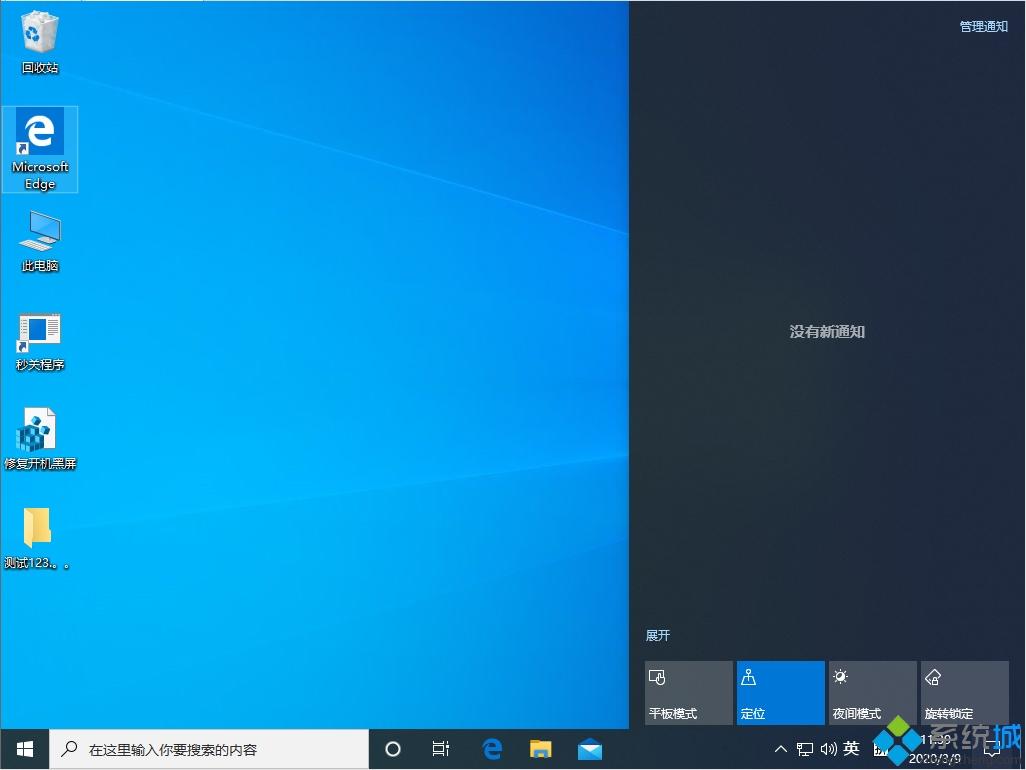
在操作中心找到“投影”选项,并将之打开;
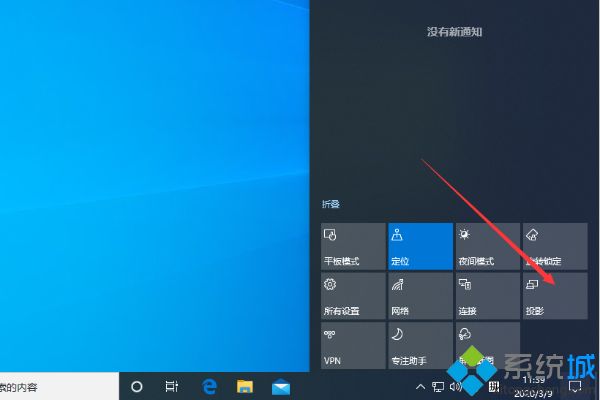
最后,选取“扩展”便能实现多屏显示。
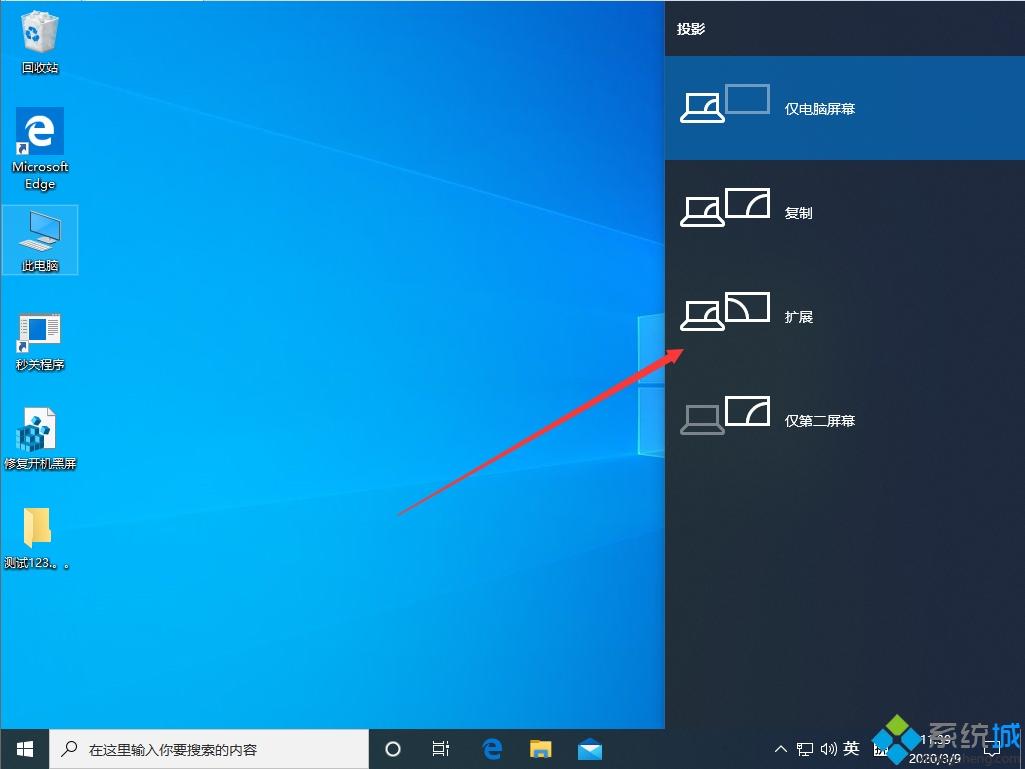
win10 1909设置分屏显示的方法就为大家分享到这里啦,有需要的网友可以按照上面的方法来操作哦。
我告诉你msdn版权声明:以上内容作者已申请原创保护,未经允许不得转载,侵权必究!授权事宜、对本内容有异议或投诉,敬请联系网站管理员,我们将尽快回复您,谢谢合作!










